כיצד להתאים את האפליקציות ב-Samsung Galaxy Watch Active2
חשבו כמה מרגש יהיה לבצע מעקב אוטומטי אחר שבע פעילויות אהובות: הליכה, ריצה, רכיבה על אופניים, חתירה, אימון אליפטיקל, תרגול דינמי ושחייה. התמלאו במוטיבציה, שמרו על אורח חיים בריא ושפרו את זמן ההתאוששות שלכם. כאן תוכלו ללמוד במבט חטוף כיצד להתאים את אפליקציות Galaxy Watch Active2 לתמיכה בפעילות שלכם.
התקנת האפליקציות
כיצד להתקין את האפליקציות באמצעות אפליקציית Galaxy Store
שלב 1. פתחו את אפליקציית Galaxy Store.
שלב 2. הקישו על הלשונית צפייה.
שלב 3. חפשו את האפליקציה המבוקשת, הקישו עליה ולחצו על התקנה.
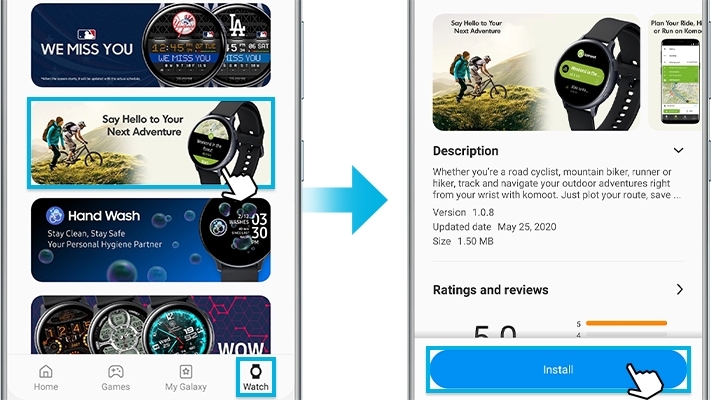
כיצד להתקין אפליקציות צפייה באמצעות Galaxy Wearable או Samsung Galaxy Watch (iOS)
שלב 1. פתחו את האפליקציה והקישו על הלשונית גילוי.
שלב 2. לחצו על מידע נוסף תחת אפליקציות הצפייה הזמינות על מנת לצפות בכל האפשרויות.

שלב 3. מצאו את האפליקציה המבוקשת ולחצו על התקנה.
לעתים נעשה שימוש באפליקציה ספציפית, אבל נדרש המון מאמץ לעבור אליה מהשעון שלכם. כדי להתגבר על זה, ניתן פשוט לשנות את סדר האפליקציות בתצוגת מסך ה-Watch Apps.
ראו את השלבים המפורטים כאן לשינוי סדר האפליקציות.
שלב 1. פתחו את האפליקציה Galaxy Wearable.
שלב 2. החליקו ולחצו על אפליקציות > שינוי סדר.
שלב 3. לחצו והחזיקו את האפליקציה המבוקשת וגררו אותה למיקום המבוקש.
שלב 4. לאחר שסיימתם, לחצו על שמירה.
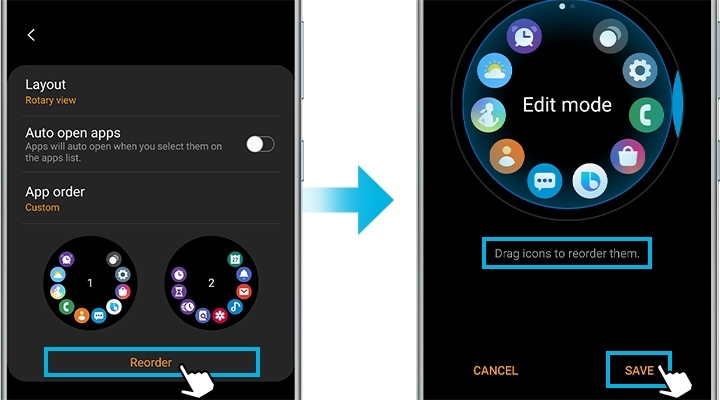
תוכלו למקם את האפליקציות בהן נעשה שימוש לאחרונה בהתחלה.
שלב 1. הקישו על סדר האפליקציות.
שלב 2. הקישו על האפליקציות האחרונות תחילה.
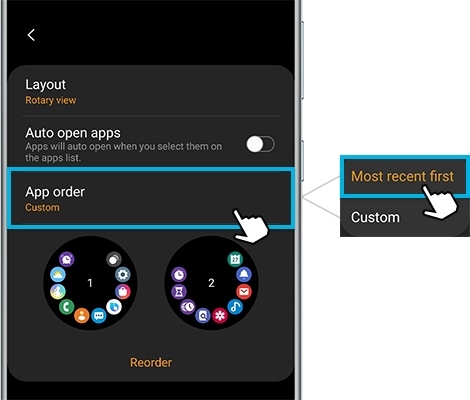
הערה: שימוש בתכונת סידור האפליקציות על פי שימוש לאחרונה אינה מאפשרת לסדר את האפליקציות בהתאמה אישית בו זמנית.
אם כבר אינכם משתמשים באפליקציות מסוימות, תוכלו לחסוך מקום באמצעות מחיקתן מ-Galaxy Watch.
שלב 1. פתחו את האפליקציה Galaxy Wearable והקישו על הלשונית בית.
שלב 2. הקישו על אפליקציות > ניהול אפליקציות.
שלב 3. ראשית, הקישו על סמל המחיקה (פח האשפה), לאחר מכן בחרו את האפליקציה שתרצו להסיר מ-Galaxy Watch Active2 והקישו על הסרה.
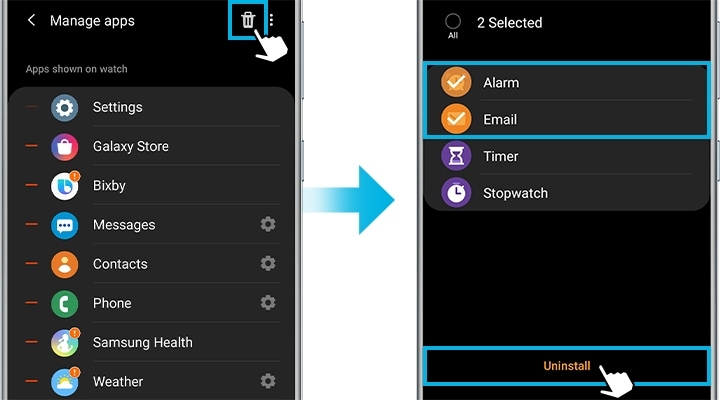
מחיקת אפליקציות ישירות מהשעון
שלב 1. יש לעבור אל מסך Watch Apps בו נמצאת האפליקציה שברצונכם להסיר.
שלב 2. הקישו על סמל המחיקה באפליקציה.
שלב 3. הקישו על תיבת הסימון כדי למחוק את האפליקציה.
ישנן אפליקציות שהותקנו בעבר שלא ניתן להסיר או לכבות. עם זאת, ניתן להסתיר אותן על מנת שלא יפריעו לכם.
שלב 1. פתחו את האפליקציה Galaxy Wearable והקישו על הלשונית בית.
שלב 2. הקישו על אפליקציות > ניהול אפליקציות.
שלב 3. הקישו על האפשרות הסתרה ליד האפליקציות שתרצו להסתיר.
שלב 4. לסיום, לחצו על שמירה.
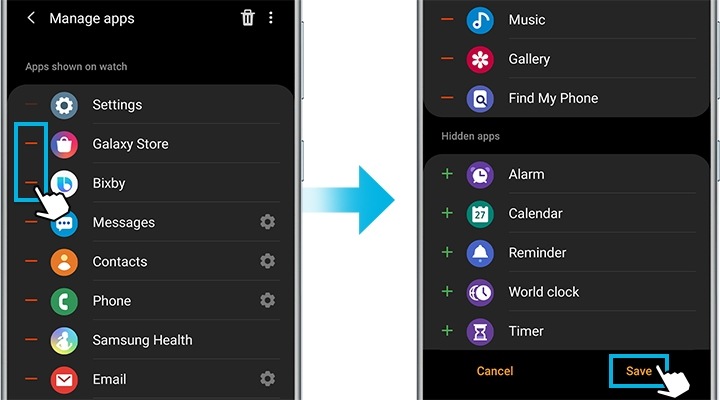
ניתן גם לבטל את הסתרת האפליקציות בכל עת. תחת אפליקציות מוסתרות, הקישו על האפשרות הוספה לצד האפליקציות שתרצו לבטל את הסתרן ולחצו שוב על שמירה. כעת, שוב תופיע האפליקציה במסך האפליקציות של Galaxy Watch Active2.
הערה: צילומי המסך והתפריטים של המכשיר עשויים להשתנות בהתאם לדגם המכשיר ולגרסת התוכנה.
תודה על המשוב שלך
יש להשיב לכל השאלות.